win10系统是现在主流的操作系统,有不少小伙伴都想要下载安装win10系统使用,但是不知道win10电脑系统下载官网地址是什么,官网如何下载win10系统。今天小编就教下大家win10系统官网下载方法。
具体的步骤如下:
1、首先来到windows官网下载网站:https://www.microsoft.com/zh-cn/software-download/windows10ISO/。

2、然后选择立即下载工具选项。
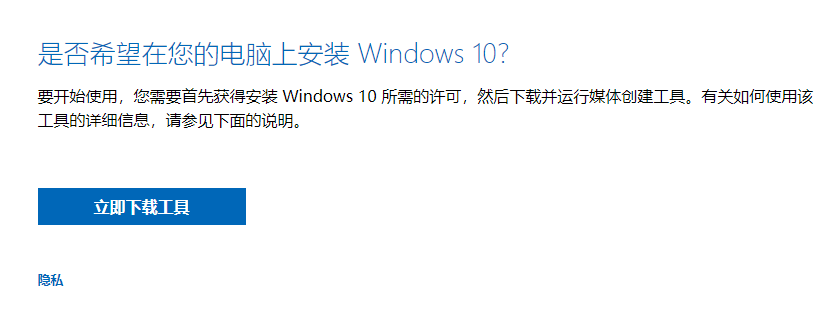
3、下载结束后双击运行该工具。
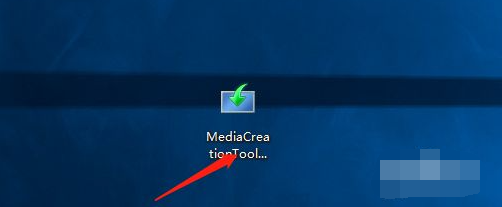
4、准备工作结束后单击下一步。

5、选择接收许可条款选项。
教你刚装的win10怎么联网宽带
有小伙伴刚给自己的电脑重装了win10系统,发现还上不了网,需要连接宽带上网,但是自己不知道刚装的win10怎么联网.下面小编就教下大家刚装的win10连接宽带上网的方法.

6、选择为另一台电脑创建安装介质。

7、选择系统版本,结构等信息。

8、选择ISO文件,然后单击下一步。

9、然后选择保存地址,等待系统下载镜像文件即可。

10、另外下载了win10镜像后还需要手动安装,相对流程比较麻烦。更简单的方法,小编推荐大家直接使用下载火(xiazaihuo.com)一键重装系统工具在线安装windows10原版系统,无需额外下载镜像安装,操作非常简单,具体的步骤可以参照:下载火(xiazaihuo.com)一键重装win10系统教程。

以上便是win10系统官网下载方法,有需要的小伙伴可以参照教程进行操作。
以上就是电脑技术教程《详解win10电脑系统下载官网地址》的全部内容,由下载火资源网整理发布,关注我们每日分享Win12、win11、win10、win7、Win XP等系统使用技巧!教你惠普重装系统win10教程
有使用惠普电脑的小伙伴想要重装win10系统,但是担心自己是电脑新手,不知道惠普如何重装win10,可能会导致电脑出现问题.今天小编就教大家一个简单的惠普重装系统win10教程.


